9 iPhone adatvédelmi beállítás, amit azonnal be kell kapcsolnod

Az Apple jobban teljesít, mint a legtöbb cég az adatvédelem terén. De az iPhone összes alapértelmezett beállítása nem a felhasználó érdekeit szolgálja.
Az iPhone lezárási képernyője az elmúlt évtized nagy részében változatlan maradt, de az iOS 16-tal az Apple rengeteg változtatást hajtott végre ezen a képernyőn, amelyek lehetővé teszik, hogy személyre szabhassa, mi jelenjen meg az iPhone-on, ha az le van zárva. Az iOS 16 új Lock Screen kezelőfelülete vizuális változásokat kap, például az új óra, amelynek színe és betűtípusa megváltoztatható, valamint a háttérképek, amelyek hűvös megjelenésű mélységi hatást biztosítanak.
Az ide érkező új funkciók közé tartozik a widgetek hozzáadása , amelyeket nemcsak a kezdőképernyőhöz és a mai nézethez adhat hozzá, hanem az iPhone lezárási képernyőjén is használhatja őket. Az Apple egy csomó natív Lock Screen widgetet kínál, de sok külső féltől származó alkalmazásból is vannak widgetek, amelyek mindegyike megtekinthető és elérhető közvetlenül az iOS 16 zárolási képernyőjén .
Kapcsolódó: Cool Depth Effect háttérképek letöltése iPhone-od lezárási képernyőjéhez
Lemerítik az iPhone akkumulátorának akkumulátorát az iOS 16 rendszerben található képernyőzárolási widgetek?
A kezdőképernyőn és a Mai nézetben lévő widgetekhez hasonlóan a Lezárási képernyő widgetek a háttérben futnak, hogy rendszeresen frissítsék az adatokat. Emiatt a Lock Screen widgetek, mint minden más widget, további akkumulátor-erőforrást igényelnek a passzív működéshez, bár nem annyira, mint az aktívan használt alkalmazások. Így előfordulhat, hogy az akkumulátor üzemideje csökkenést tapasztal az iOS előnézeti verzióihoz képest, ha bármilyen widgetet hozzáadott a Lezárási képernyőhöz.
Azonban nem minden widget fogyaszt ugyanannyi energiát. Az alkalmazásokhoz hasonlóan lesznek olyan widgetek, amelyek több energiát fogyasztanak az akkumulátorból, mint más widgetek, amelyek gyakran lekérik az adatokat. Például az olyan alkalmazásokból származó widgetek, amelyek helyileg futnak, anélkül, hogy hozzá kellene férniük az internethez, kevesebb akkumulátort fogyasztanak, mint azok a widgetek, amelyek az internetről való információk lekérésére támaszkodnak.
Hasonlóképpen, minél több widgetet ad hozzá a lezárási képernyőhöz, annál gyorsabban lemeríti az iPhone akkumulátorát. Ezért azt javasoljuk, hogy csak olyan widgeteket használjon, amelyeket követelménynek tart, ahelyett, hogy csak vizuális vágyként adja hozzá őket.
Kapcsolódó: Az iOS 16 mindig megjelenik? Ez komplikált!
A lezárási képernyő mely moduljai meríthetik le jobban az akkumulátort, mint mások?
Nem minden lezárási képernyő widget fogyaszt ugyanannyit az akkumulátort. A widget által felhasznált akkumulátor mennyisége attól függ, hogy milyen erőforrásokhoz fér hozzá, és milyen gyakran fér hozzá. Például, ha bármilyen Akkumulátor widgetet ad hozzá a Lezárási képernyőhöz, csak az eszköz és a csatlakoztatott eszköz akkumulátorszintjét ellenőrzi. Ennek a widgetnek nem kell hozzáférnie a hálózati adatokhoz vagy az Ön tartózkodási helyéhez, így az akkumulátor élettartamát nem befolyásolja nagy mértékben.
Ez nem mondható el a Hírek widgetről, amely rendszeres időközönként internet-hozzáférést igényel, hogy megmutassa a legújabb híreket, így bizonyos mértékig befolyásolja az akkumulátor élettartamát. Hasonlóképpen, az Időjárás alkalmazás lezárási képernyő widgetje is több erőforrást fogyaszt, például hálózati kapcsolatot, valamint GPS-adatokat, hogy előrejelzést adjon egy adott régióra vonatkozóan. Ha hozzáadott egy Időjárás widgetet a Lezárási képernyőhöz, jelentős mennyiségű adatot láthat. lemerül az akkumulátor töltöttségi szintjén.
Ha van egy csomó harmadik féltől származó alkalmazása, amelyek támogatják a lezárási képernyő widgeteket, ügyeljen arra, hogy melyiket adja hozzá a Lezárási képernyőhöz, hogy ne befolyásolja az akkumulátor élettartamát.
Hogyan lehet megtudni, hogy iPhone-ján mely widgetek merítik le az akkumulátort
Most, hogy tudja, hogy az alkalmazások widgetek folyamatosan lemeríthetik az iPhone akkumulátorát, itt az ideje, hogy megtudja, hogy az eszközére telepített alkalmazások közül melyik fogyaszt több akkumulátort, mint mások. Az iOS natív Akkumulátor szakasza részletes áttekintést nyújt arról, hogy az alkalmazás widgetei hozzájárultak-e az akkumulátor lemerüléséhez. Ha ellenőrizni szeretné, hogy melyik kütyü meríti le az akkumulátort, nyissa meg a Beállítások alkalmazást iPhone-ján.
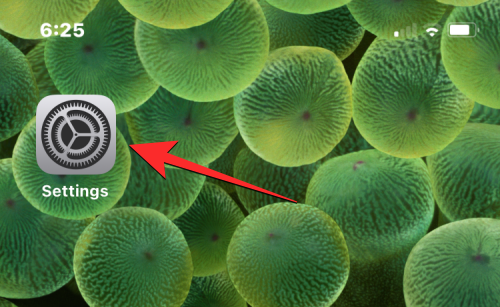
A Beállítások részben válassza az Akkumulátor lehetőséget .
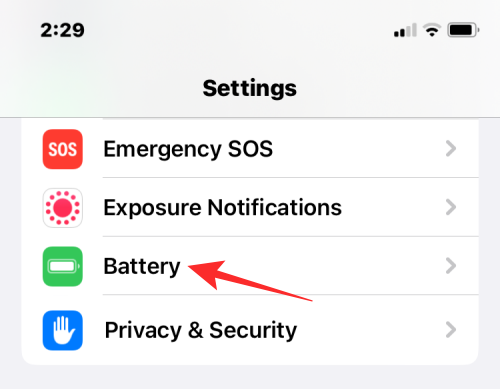
Ezen a képernyőn láthatja az akkumulátorfogyasztási adatokat a „Legutóbbi 24 óra” vagy „Az elmúlt 10 nap” szerint rendezve. Ha meg szeretné tekinteni, mely widgetek merítették le a legtöbb akkumulátort hosszú távon, válassza ki az Utolsó 10 nap lapot a tetején.
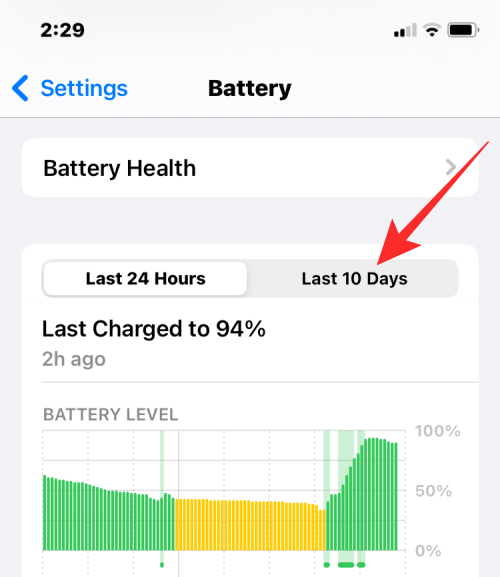
Ha lefelé görget ezen a képernyőn, a tetején megjelenik azoknak az alkalmazásoknak a listája, amelyek az akkumulátor nagy részét lemerítették.
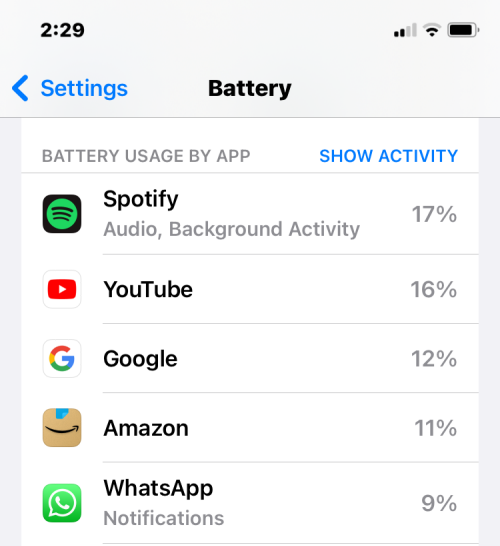
Bár a widgetek nem jelennek meg külön-külön, ellenőrizheti, hogy az alkalmazások közül melyik jeleníti meg a „Widget”-et az egyik hozzájáruló tényezőként.
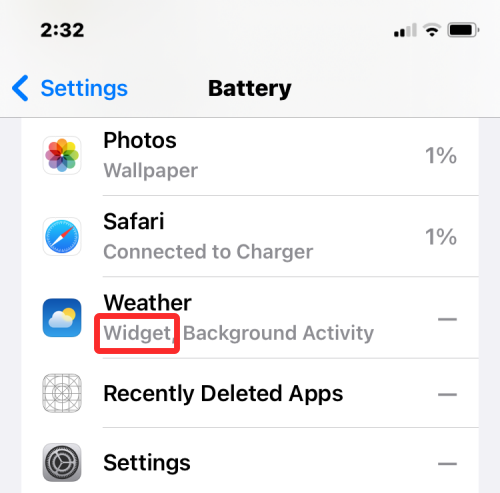
Ha egy „Widget”-tel rendelkező alkalmazás magasabb akkumulátorhasználati szintet is igénybe vesz, akkor megpróbálhatja eltávolítani a widgetet az iOS 16 zárolási képernyőjéről.
A lezárási képernyő widgetek eltávolítása iOS 16 rendszeren
Ha olyan alkalmazásokat talált, amelyek widgetekkel foglalják le az iPhone akkumulátorának jelentős részét, távolítsa el őket a Lezárási képernyőről, hogy elkerülje az akkumulátor élettartamának végleges károsodását. A lezárási képernyő widget iOS 16 rendszerből való eltávolításához oldja fel telefonját a Face ID használatával , de még ne lépjen a kezdőképernyőre. Ehhez egyszerűen nyomja meg az Oldalsó gombot , mutassa meg arcát az iPhone-nak, és hagyja, hogy a képernyőzár feloldódjon. Most nyomja meg hosszan bárhol a feloldott lezárási képernyőn.
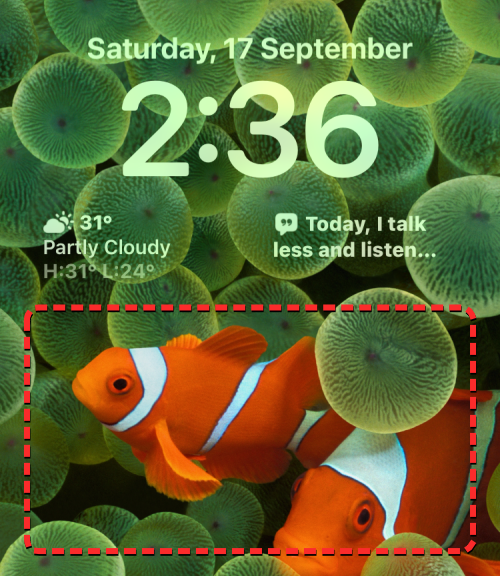
Amikor a lezárási képernyő szerkesztési módba lép, koppintson a Testreszabás elemre alul.
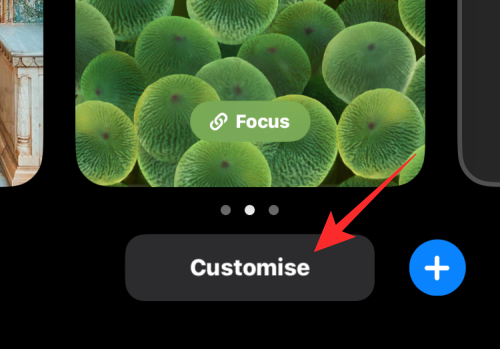
Most belép a Testreszabás képernyőre, ahol a lezárási képernyő tetején lévő összes elem megjelenik a dobozokban. Érintse meg az óra alatti mezőt a szükségtelen widgetek eltávolításához a lezárási képernyőről.
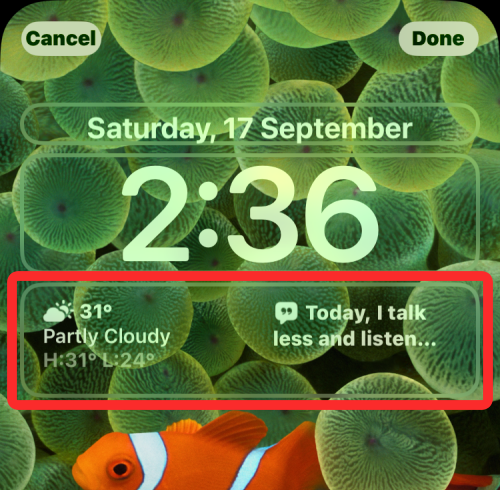
A már nem használt widget eltávolításához érintse meg a mínusz (-) ikont a widget bal felső sarkában.
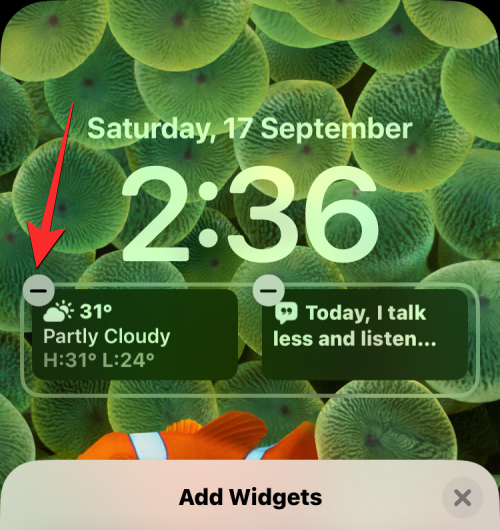
Ezzel azonnal eltávolítja a kiválasztott widgetet az iPhone lezárási képernyőjéről. Ezt megismételheti más widgetek eltávolításához innen.
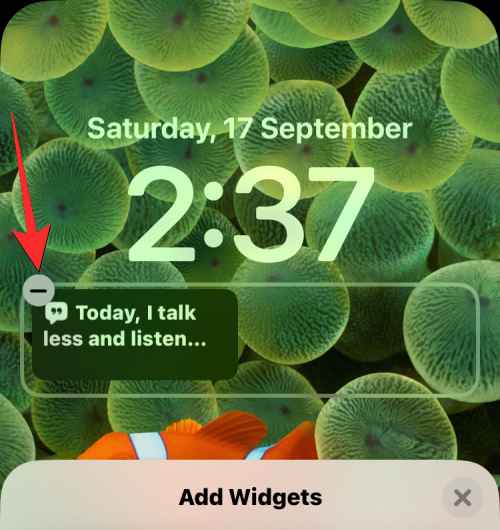
Miután eltávolította a nem kívánt widgeteket a Lezárási képernyőről, érintse meg az X ikont az alábbi Widgetek hozzáadása menüben.
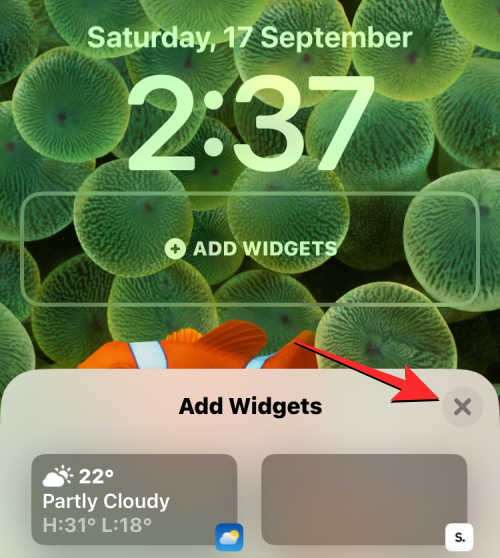
Most érintse meg a Kész gombot a jobb felső sarokban a módosítások mentéséhez.
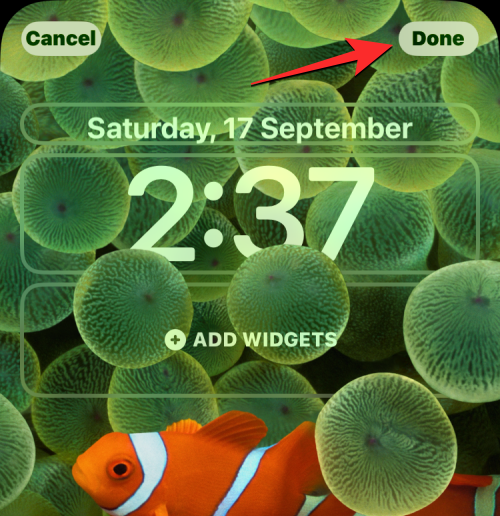
Az iOS most megtekinti az új lezárási képernyő és a kezdőképernyő előnézetét az alján található mezőben. Itt érintse meg a Beállítás háttérképpárként elemet a folytatáshoz.
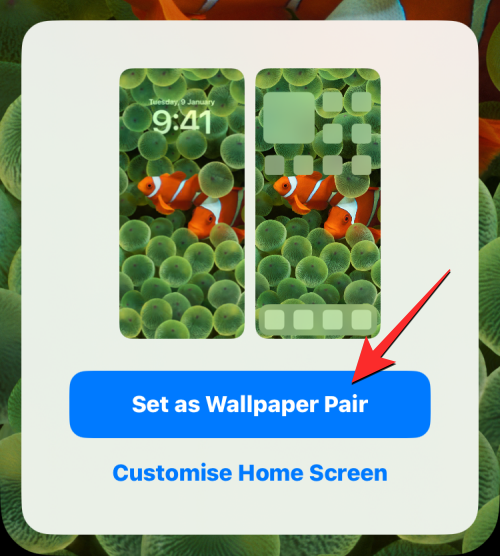
Az iPhone zárolási képernyőjén már nem jelennek meg az imént eltávolított widgetek.
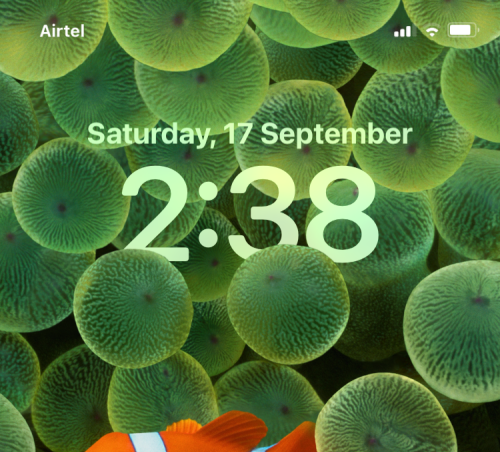
Ez minden, amit tudnia kell arról, hogy az iOS 16 rendszerben a lezárási képernyő widgetek lemerítik-e az iPhone akkumulátorát.
ÖSSZEFÜGGŐ
Az Apple jobban teljesít, mint a legtöbb cég az adatvédelem terén. De az iPhone összes alapértelmezett beállítása nem a felhasználó érdekeit szolgálja.
Ezzel a műveletgombbal bármikor felhívhatja a ChatGPT-t a telefonjáról. Íme egy útmutató a ChatGPT megnyitásához az iPhone-on található műveletgombbal.
Hogyan készíthetsz hosszú képernyőképet iPhone-on, könnyedén rögzítheted a teljes weboldalt. Az iPhone görgethető képernyőkép funkciója iOS 13 és iOS 14 rendszereken érhető el, és itt egy részletes útmutató arról, hogyan készíthetsz hosszú képernyőképet iPhone-on.
Az iCloud-jelszó módosításához többféleképpen is lehetőséged van. Az iCloud-jelszavadat megváltoztathatod a számítógépeden vagy a telefonodon egy támogatási alkalmazáson keresztül.
Amikor egy közösen készített albumot küldesz valaki másnak iPhone-on, az illetőnek bele kell egyeznie a csatlakozásba. Az iPhone-on többféleképpen is elfogadhatod az album megosztására vonatkozó meghívókat, az alábbiak szerint.
Mivel az AirPodsok kicsik és könnyűek, néha könnyű elveszíteni őket. A jó hír az, hogy mielőtt elkezdenéd szétszedni a házadat az elveszett fülhallgatód keresése közben, nyomon követheted őket az iPhone-oddal.
Tudtad, hogy attól függően, hogy az iPhone-od gyártási régiója hol készült, eltérések lehetnek a más országokban forgalmazott iPhone-okhoz képest?
Az iPhone-on a fordított képkeresés nagyon egyszerű, ha a készülék böngészőjét használhatja, vagy harmadik féltől származó alkalmazásokat is használhat további keresési lehetőségekért.
Ha gyakran kell kapcsolatba lépned valakivel, néhány egyszerű lépéssel beállíthatod a gyorshívást iPhone-odon.
Az iPhone képernyőjének vízszintes elforgatása segít filmeket vagy Netflixet nézni, PDF-eket megtekinteni, játékokat játszani... kényelmesebben és jobb felhasználói élményben részesülni.








